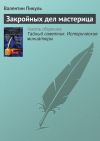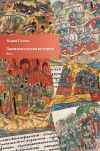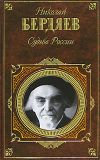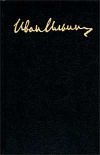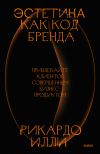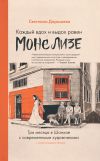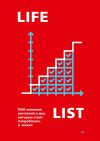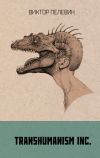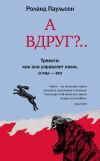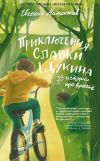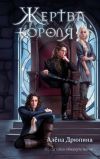Текст книги "Photoshop CS4. Секреты и трюки"

Автор книги: Алина Гончарова
Жанр: Программы, Компьютеры
сообщить о неприемлемом содержимом
Текущая страница: 18 (всего у книги 23 страниц) [доступный отрывок для чтения: 8 страниц]
Размытие (Blur)
Размытие изображения используется для удаления шума, муара, нежелательных деталей, типографского растра, а размытие фона позволяет акцентировать внимание на выбранных элементах.
Размывающие фильтры расположены в группе Blur (Размытие) меню Filter (Фильтр) (рис. 12.11). Их действие основано на уменьшении контраста близлежащих пикселей.

AVERAGE (СРЕДНЕЕ)
Заливает изображение или выделенную область вычисленным средним значением цвета.
BLUR (РАЗМЫТИЕ)
Приводит к небольшому размытию изображения, позволяя тем самым устранить имеющийся на нем шум. Фильтр не имеет
диалогового окна и воздействует на все изображение либо на выделенную область.
BLUR MORE (РАЗМЫТИЕ+)
Дает несколько более сильный эффект, чем предыдущий фильтр. Он также не имеет диалогового окна. Эти два фильтра обратны фильтрам Sharpen (Резкость) и Sharpen More (Больше резкости).
BOX BLUR (РАЗМЫТИЕ ПО ПОВЕРХНОСТИ)
Размытие изображения базируется на среднем значении соседних пикселей. В диалоговом окне можно указать величину радиуса, задающего область для расчета среднего значения. Чем больше радиус, тем сильнее результирующее размытие.
GAUSSIAN BLUR (РАЗМЫТИЕ ПО ГАУССУ)
Фильтр обладает диалоговым окном с единственным параметром, позволяющим регулировать степень воздействия фильтра на изображение, – радиусом (рис. 12.12).

Фильтр Gaussian Blur (Размытие по Гауссу) воздействует на все изображение или на выделенную область. При этом радиус размытия задается в пикселях и может принимать значения от 0,1 до 250. По сравнению с предыдущим фильтром применяются более сложные подсчет усредненного значения и алгоритм размытия.
Примечание. По сути, фильтр Blur (Размытие) дает такой же результат, как применение фильтра Gaussian Blur (Размытие по Гауссу) со значением Radius (Радиус), равным 1 пикселю, а фильтр Blur More (Больше размытия) – со значением 2 пикселя.
LENS BLUR (РАЗМЫТИЕ ПО РАМКЕ)
Фильтр позволяет придать эффект глубины изображению, размывая часть и оставляя выделенные объекты в центре внимания (рис. 12.13). Доступен в галерее фильтров и позволяет настроить уровень и тип размытия, добавить шум и т. д.
Для указания областей, которые требуется размыть, можно использовать как обычное выделение, так и альфа-канал.

MOTION BLUR (РАЗМЫТИЕ В ДВИЖЕНИИ)
Фильтр предназначен для создания эффекта размытия во время движения (его часто можно наблюдать на снимках мчащихся автомобилей или других быстро движущихся объектов). Этот фильтр размывает изображение не равномерно, а в определенном направлении. Направление Angle (Угол) и расстояние Distance (Дистанция), на которое будет производиться размывка, устанавливаются в диалоговом окне фильтра (рис. 12.14а). С помощью этого фильтра обычно создаются различные спецэффекты. На рис. 12.146 показано исходное изображение и полученный результат (рис. 12.14в).
RADIAL BLUR (РАДИАЛЬНОЕ РАЗМЫТИЕ)
Фильтр позволяет задать определенное направление, по которому будет производиться размывка. Данный фильтр не имеет окна предварительного просмотра (рис. 12.15).


Шкала Amount (Интенсивность) определяет степень воздействия фильтра. По умолчанию задано значение 10 пикселей, что дает заметный эффект. Размытие может осуществляться по двум методам: Spin (Вращение) и Zoom (Масштаб).
При использовании метода Spin (Вращение) пиксели изображения размываются по концентрическим окружностям с центром, перемещать который можно, щелкая мышью в окне Blur Center (Центрразмытия).
При выборе метода Zoom (Масштаб) происходит размытие вдоль радиальных линий с центром, определяемым точкой Blur Center (Центр размытия). В этом случае изображение будет как бы «удаляться» от наблюдателя. Чем дальше находятся пиксели от центральной точки, тем сильнее они перемещаются. В свою очередь, пиксели, расположенные рядом с центром, практически не меняются (рис. 12.16).

Переключатели Quality (Качество) предназначены для задания качества сглаживания: Draft (Черновое), Good (Хорошее), Best (Наилучшее). Чем выше качество, тем больше времени потребуется для применения фильтра.
Примечание. Для повышения скорости работы с данным фильтром можно создать копию изображения в низком разрешении и на ней провести эксперименты, подбирая подходящие параметры фильтра.
Когда они будут установлены, следует применить фильтр к исходному изображению. Такой подход позволит сэкономить время.
Данный фильтр, как правило, используется для создания специальных эффектов и обработки фона изображений.
SHAPE BLUR (РАЗМЫТИЕ ПО ФИГУРЕ)
Фильтр создает размытие на основе фигуры (Custom Shape), выбранной в нижней части диалогового окна. Указанный радиус задает размер фигуры: чем он больше, тем сильнее размытие.
SMART BLUR («УМНОЕ» РАЗМЫТИЕ)
Фильтр предназначен для размытия областей изображения с невысокой контрастностью, не затрагивая при этом контуров (областей с высокой контрастностью). Этот фильтр позволяет избавиться от мелких дефектов (зернистости, растра, царапин и точек) без изменения контуров самого изображения.
В диалоговом окне фильтра Smart Blur («Умное» размытие) расположены движки Radius (Радиус) и Threshold (Порог), с помощью которых можно задать область, подвергаемую действию фильтра, а также минимальное различие между соседними пикселями, достаточное для того, чтобы они были определены как край (рис. 12.17).
В нижней части диалогового окна размещены два раскрывающихся списка: Quality (Качество) и Mode (Режим). В списке Quality (Качество) можно задать качество выполняемого размытия, выбрав один из трех вариантов: Low (Низкое), Medium (Среднее) и High (Высокое). Чем выше качество, тем больше времени будет потрачено на применение фильтра.
В списке Mode (Режим) можно выбрать один из трех режимов работы фильтра:
Normal (Нормальный) – в этом режиме фильтр воздействует на области изображения с невысоким контрастом между соседними пикселями;
Edge Only (Только края) – в данном режиме после применения фильтра в полученном изображении будут присутствовать только определенные фильтром границы белого цвета. Все прочие области будут залиты черным. Этот режим может оказаться полезным при создании контурной маски;
Overlay Edge (Перекрытие краев) – в данном режиме контуры изображения, определенные фильтром, будут обведены белым цветом, при этом все остальные области останутся без изменений.

Обычно наибольший эффект дает увеличение параметра Threshold (Порог). Задание параметру Radius (Радиус) значения, превышающего 5, практически не влияет на результат применения фильтра. Манипулируя параметрами фильтра и отслеживая изменения в окне предварительного просмотра, можно создавать «кукольные» лица, добиваясь специальных эффектов, либо успешно бороться с мелкими дефектами изображений.
Примечание; Аналогичные результаты могут быть достигнуты с помощью трех фильтров группы Noise (Шум): Despecle (Ретушь), Dust and Scratches (Пыль и царапины) и Median (Медиана). Все они также воздействуют на области изображения с невысоким контрастом, оставляя контуры и детали изображения достаточно резкими.
SURFACE BLUR (РАЗМЫТИЕ ПРИ МАЛОЙ ГЛУБИНЕ РЕЗКОСТИ)
Этот фильтр схож по своему действию с фильтром Smart Blur («Умное» размытие), со сглаживанием переходов между областями с высокой и низкой контрастностью (рис. 12.18).

Мазки кисти (Brush Strokes)
Фильтры данной группы (рис. 12.19) предназначены для имитации рисования различными кистями. Подобно фильтрам предыдущей группы можно создавать разнообразные художественные эффекты, добавляя изображению текстурированность, шум или другие эффекты. Все фильтры этой группы присутствуют в галерее фильтров.
ACCENTED EDGES (АКЦЕНТ НА КРАЯХ)
Фильтр ищет в изображении контрастные границы и усиливает их. Окраска границ в темные цвета происходит при при своении параметру Edge Brightness (Яркость границ) значения, меньшего 25, а в светлые – при выборе значения, превышающего 25 (рис. 12.20).

ANGLED STROKES (НАКЛОННЫЕ ШТРИХИ)
Фильтр превращает изображение в эскиз, созданный перекрещивающимися штрихами. Области света штрихуются в одном направлении, а тени – в противоположном.

CROSSHATCH (ПЕРЕКРЕСТНЫЕ ШТРИХИ)
Сохраняет детали и особенности оригинального изображения, добавляет структуру, моделируя штриховку карандаша. Фильтр очень похож на предыдущий, но дает более резко выраженный эффект (рис. 12.21).

DARK STROKES (ТЕМНЫЕ ШТРИХИ)
Закрашивает темные области короткими жесткими штрихами, а более светлые – длинными. Довольно интересный эффект от этого фильтра получается на слабоконтрастных изображениях. Баланс между темными и светлыми цветами можно регулировать при помощи движков Balance (Баланс), Black Intensity (Интенсивность черного), а также White Intensity (Интенсивность белого) (рис. 12.22).

INK OUTLINES (ОБВОДКА)
Фильтр работает с контурами изображения, сначала нанося белую штриховку, а затем обводя черным границы, найденные в изображении. Результат его применения к пейзажам будет напоминать старинные работы по дереву или гравюры.
SPATTER (РАЗБРЫЗГИВАНИЕ)
Фильтр создает эффект использования распылителя краски. Малые значения Smoothness (Гладкость) приведут к появлению тумана, состоящего из капель краски. Радиус распыления определяется движком Spray Radius (Радиусраспыления) (рис. 12.23).

SPRAYED STROKES (АЭРОГРАФ)
Перерисовывает изображение с использованием доминирующих цветов, создавая наклонные штрихи. Фильтр напоминает предыдущий, но в нем можно задавать направление штриховки, используя
раскрывающийся список Stroke Direction (Направление штриховки) и ее длину при помощи движка Stroke Length (Длина штриховки).
SUMI-E (СУМИ-Э)
Суми-э – это один из видов японской живописи тушью на рисовой бумаге. Данный фильтр размывает детали изображения в темные пятна (рис. 12.24). Результаты его применения похожи на те, которые дает фильтр Dark Strokes (Темные мазки).
Искажение (Distort)
К искажающим фильтрам относятся фильтры группы Distort (Деформация) (рис. 12.25). Общим для них является принцип действия, основанный на смещении исходных пикселей изображения по тому или иному алгоритму.


DIFFUSE GLOW (РАССЕЯННОЕ СВЕЧЕНИЕ)
Фильтр ничего не искажает, а добавляет к наиболее светлым областям изображения дымку, окрашенную цветом заднего плана (по умолчанию – белым) (рис. 12.26). Фильтр дает интересные результаты в случае применения его к тексту.
DISPLACE (СМЕЩЕНИЕ)
Фильтр деформирует изображение, используя для этого карту смещения (Displacement Map). Картой смещения может служить
графический файл в формате PSD. Образцы карт смещения можно найти в папке PhotoshopPlug-InsDisplacement Map. Фильтр не имеет окна предварительного просмотра, поэтому предсказать результат действия фильтра бывает очень сложно.

GLASS (СТЕКЛО)
Фильтр имитирует эффект рассматривания изображения через рифленое стекло, которое может иметь различную структуру: блоки, холст, песок и т. д. Кроме стандартных можно создавать и применять свои типы текстур, сохранив их в формате PSD. Для выбора текстуры служит раскрывающийся список Texture (Текстура) в диалоговом окне фильтра (рис. 12.27).

Текстуру можно инвертировать (Invert) и масштабировать {Scaling), добиваясь наилучшего эффекта. Также можно указать степень искажения (Distortion) и сглаживания (Smoothness) для создаваемого эффекта.
LENS CORRECTION (КОРРЕКЦИЯ ДИСТОРСИИ)
Фильтр предназначен для коррекции искажений, возникающих при использовании объектива.
OCEAN RIPPLE (ОКЕАНСКИЕ ВОЛНЫ)
Фильтр вносит в изображение множество небольших искажений, которые выглядят наподобие ряби. Движок Ripple Size (Размер волн) служит для настройки размера волны, а движок Ripple Magnitude (Сила волн) задает силу волны.
PINCH (ДИСТОРСИЯ)
Фильтр создает эффект выпуклости или вогнутости изображения, в зависимости от установленных значений для параметра Amount (Интенсивность).
POLAR COORDINATES (ПОЛЯРНЫЕ КООРДИНАТЫ)
Фильтр позволяет преобразовать изображение из полярных координат в прямоугольные и наоборот, в зависимости от выбранного переключателя (Rectangular to Polar (Из обычных в полярные) и Polar to Rectangular {Из полярных в обычные)) в нижней части диалогового окна фильтра (рис. 12.28).

RIPPLE (РЯБЬ)
Фильтр имитирует искажения, похожие на водную рябь (рис. 12.29).

SHEAR (ИСКРИВЛЕНИЕ)
Фильтр искривляет изображение по траектории, задаваемой в диалоговом окне, позволяя также выбрать тип заполнения для «освобождающихся» областей на изображении. Окно предварительного просмотра делает фильтр достаточно удобным в использовании (рис. 12.30).

SPHERIZE (СФЕРИЗАЦИЯ)
Фильтр похож на предыдущий, но позволяет ограничивать искажение горизонтальной или вертикальной осями, которые можно выбрать в раскрывающемся списке Mode (Режим), расположенном в нижней части диалогового окна (рис. 12.31), или создать иллюзию трехмерности, «натягивая» изображение на сферу.

TWIRL (СКРУЧИВАНИЕ)
Фильтр закручивает изображение по часовой стрелке при положительных значениях параметра Angle (Угол) и против нее – при отрицательных (рис. 12.32).

WAVE (ВОЛНА)
Довольно сложный фильтр, смещающий пиксели изображения. Он позволяет задавать количество источников-генераторов волновых искажений, а также силу, направление и алгоритм генерации волн. Степень искажения может быть различной по горизонтали и вертикали. Если задать нулевое значение для оси Vert (Вертикаль), то искажения будут производиться только по горизонтали, и фильтр будет похож по своему действию на фильтр Shear (Искривление). Переключатель Туре (Тип) задает форму генерируемой волны (рис. 12.33).

ZIGZAG (ЗИГЗАГ)
Фильтр создает искажение по радиально расходящимся кругам или спиралям. Стиль искажений задается в раскрывающемся списке Style (Стиль), расположенном в нижней части диалогового окна фильтра (рис. 12.34).

Шум (Noise)
Фильтры, находящиеся в группе Noise (Шум) (рис. 12.35), можно также использовать для ретуши наряду с фильтрами размытия и восстановления резкости. В этой группе расположены фильтры, позволяющие создавать необычные текстуры, а также работать над проблемными областями, удаляя мелкие недостатки, царапины, шум и т. д.

ADD NOISE (ДОБАВИТЬ ШУМ)
Фильтр случайным образом добавляет на изображение пиксели, имитируя шум. В диалоговом окне команды (рис. 12.36) можно выбрать интенсивность созданного шума {Amount) и тип распределения (Distribution) (распределение Uniform (Равномерное) позволит создать более «легкий» шум). Установка флажка Monochromatic (Монохромный) предназначена для создания шума, касающегося только тонового, а не цветового диапазона.

DESPECLE (РЕТУШЬ)
Фильтр размывает изображение в областях с невысоким контрастом. Его действие противоположно действию фильтра Sharpen Edges (Резкость на краях) и состоит в том, что он определяет контуры в изображении аналогично фильтру Unsharp Mask (Маска расфокусировки) со значением Threshold (Порог), равным 5. Фильтр Despecle (Ретушь) может быть использован для удаления типографского растра на отсканированных фотографиях. Данный фильтр не имеет диалогового окна.
DUST & SCRATCHES (ПЫЛЬ И ЦАРАПИНЫ)
Фильтр удаляет с изображения монохромный шум и мелкие дефекты. Он хорошо подходит для ретуши старых фотографий, в которых, как правило, имеется множество подобных изъянов. На рис. 12.37 слева показано исходное изображение, а справа в окне предварительного просмотра – результат применения фильтра.

Настройка фильтра выполняется с помощью описанных ранее (в предыдущих фильтрах) движков: Radius (Радиус) и Threshold (Порог). Параметр Radius (Радиус) определяет область, в которой выявляется разница значений яркости (и цвета для цветных изображений) между соседними пикселями. Чем больше разница, тем больше деталей будет уничтожено фильтром. Обычно значение параметра Radius (Радиус) устанавливается равным 2.
Величина параметра Threshold (Порог) задает разницу в цвете или яркости соседних пикселей, начиная с которой фильтр будет воздействовать на изображение. Чем выше значение этого параметра, тем мягче будет действовать фильтр. Величину данного параметра обычно находят опытным путем, исходя из конкретного изображения.
MEDIAN (МЕДИАНА)
Фильтр является аналогом фильтра Gaussian Blur (Размытие по Гауссу), но при этом воздействует только на области с низким контрастом.
Диалоговое окно фильтра Median (Медиана) содержит единственный движок Radius (Радиус), посредством которого регулируется интенсивность воздействия фильтра. Фильтр усредняет яркость цвета пикселей, попадающих в область, заданную параметром Radius (Радиус). При этом пиксели, цвет которых существенно отличается от среднего значения, игнорируются.
REDUCE NOISE (УМЕНЬШИТЬ ШУМ)
Фильтр предназначен для устранения шума на фотографии и предоставляет широкие возможности для настройки. Позволяет работать в одном из двух режимов: Basic (Базовый) и Advanced (Дополнительно), во втором из них возможно устранение шума на отдельных каналах.
Мозаика (Pixelate)
К мозаичным фильтрам относятся фильтры группы Pixelate (Оформление) (рис. 12.38). Все они работают, создавая блоки усредненного цвета на основе изображения, в результате чего оно приобретает вид мозаичного панно.

COLOR HALFTONE (ЦВЕТНЫЕ ПОЛУТОНА)
Фильтр вносит в изображение растр наподобие того, который можно увидеть на изображениях, отпечатанных типографским способом, если посмотреть на них через увеличительное стекло (рис. 12.39). Фильтр делит изображение на прямоугольники (на каждом из каналов) и заменяет каждый прямоугольник кругом (размер круга пропорционален яркости заменяемого прямоугольника).

CRYSTALLIZE (КРИСТАЛЛИЗАЦИЯ)
Фильтр объединяет группы пикселей в одноцветные многоугольники, создавая иллюзию стекла в калейдоскопе (рис. 12.40). Размер «стеклышек» можно изменять, пользуясь движком Cell Size (Размер ячейки).

FACET (ФАСЕТ)
Фильтр не имеет диалогового окна. Он автоматически объединяет области одинаково окрашенных пикселей для создания эффекта ручного раскрашивания или абстрактной живописи.
FRAGMENT (ФРАГМЕНТ)
Фильтр также не имеет диалогового окна. Он четырежды накладывает копию изображения со смещением, создавая эффект «дрожания» (рис. 12.41).
MEZZOTINT (МЕЦЦО-ТИНТО)
Термин «mezzotint» означает специальный полутоновый растр, который вместо обычных точек оперирует составленными случайным образом линиями. Диалоговое окно этого фильтра снабжено большой областью предварительного просмотра и раскрывающимся списком Туре (Тип), в котором можно выбрать алгоритм действия фильтра. При использовании фильтра изображение преобразуется в соответствии с выбранным алгоритмом в состоящее из черно-белых областей и областей с насыщенными цветами (рис. 12.42).
Примечание. Фильтр воздействует отдельно на каждый канал изображения, поэтому результаты его действия будут различны для одного и того же изображения в разных цветовых моделях.

MOSAIC (МОЗАИКА)
Фильтр создает эффект изображения с низким разрешением, когда становятся видны составляющие его пиксели (рис. 12.43). Размер «пикселей» можно изменять, используя движок Cell Size (Размер ячейки).
POINTILLIZE (ПУАНТИЛИЗМ)
Фильтр имитирует особую технику живописи, состоящую в нанесении множества точек, из которых складывается изображение. При этом в качестве цвета между ячейками используется цвет холста (рис. 12.44). При больших значениях параметра Cell Size (Размер ячейки) изображение теряется, заменяясь разноцветными кружками.
Визуализация (Render)
Фильтры для создания эффектов освещения находятся в группе Render (Визуализация) (рис. 12.45).
CLOUDS (ОБЛАКА)


Фильтр создает хаотические пятна, очень похожие на облака, используя для этого цвета переднего и заднего плана, заменяя изображение активного слоя. Фильтр не имеет диалогового окна.

DIFFERENCE CLOUDS (ОБЛАКА С НАЛОЖЕНИЕМ)
Этот фильтр является вариацией применения фильтра Clouds (Облака) к пустому слою, расположенному над исходным изображением, в режиме наложения Difference (Разница) (рис. 12.46). Он дает хороший результат, но, как правило, лучше применять обычный фильтр Clouds (Облака) к пустому слою, а затем экспериментировать, меняя режимы наложения и степень прозрачности слоя.
FIBERS (ВОЛОКНА)
Фильтр создает имитацию плетеного волокна, используя цвета переднего и заднего плана. Движок Variance (Различие) позволяет регулировать распределение цветов, а вид структуры регулируется движком Strength (Сила).

LENS FLARE (БЛИК)
Фильтр добавляет к изображению блик (дефект, возникающий при фотосъемке, которого фотографы стараются избегать). Однако при цифровой обработке изображений он может придавать им реализм. Для добавления блика следует выполнить щелчок мыши на изображении или определить местоположение блика протягиванием мыши (как и для создания выделенной области).
LIGHTING EFFECTS (ЭФФЕКТЫ ОСВЕЩЕНИЯ)
Позволяет создавать разнообразные эффекты освещения, имитировать освещение изображения различными источниками света. Их число, тип и интенсивность свечения можно регулировать в диалоговом окне фильтра. Имеется и список заготовок Style (Стиль), выбрав любую из которых, можно получить готовую схему освещения.
Примечание. Фильтр применим только к изображениям в цветовой модели RGB.
Выбрать тип источника света можно в раскрывающемся списке Light Туре (Тип освещения). Источники освещения могут быть трех типов:
Directional (Направленный) – имитирует освещение удаленным источником света. При выборе этого режима изображение освещается равномерно;
Omni (Рассеянный) – светит равномерно во все стороны. Изменяя радиус (передвигая соответствующий маркер в области предварительного просмотра), можно регулировать степень интенсивности свечения;
Spotlight (Прожектор) – освещение в этом режиме имеет ярко выраженную направленность и выглядит подобно сценическим софитам.
Количество источников света может быть произвольным, так же как и разнообразие их параметров. Удачно подобранную комбинацию можно сохранить в списке для дальнейшего использования (рис. 12.47).

Правообладателям!
Данное произведение размещено по согласованию с ООО "ЛитРес" (20% исходного текста). Если размещение книги нарушает чьи-либо права, то сообщите об этом.Читателям!
Оплатили, но не знаете что делать дальше?